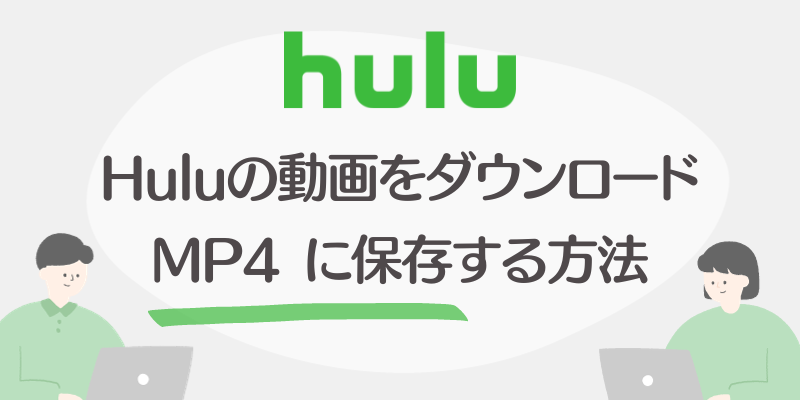Hulu(フール)は、世界中で人気の映画やドラマ、アニメが楽しめるオンライン動画配信サービスです。
Huluで配信されている映画やドラマ、アニメなどをMP4形式でダウンロードして、オフラインでいつでもどこでも楽しみたいと考えている方は多いのではないでしょうか?
この記事では、Hulu動画をMP4形式でダウンロードする方法を徹底解説します。
Huluアプリのダウンロード機能の制限、MP4保存のメリット、そして安全で高効率なダウンロード方法まで、網羅的にご紹介します。
Part 1.なぜHulu動画をMP4で保存したいのか?そのメリットとは?
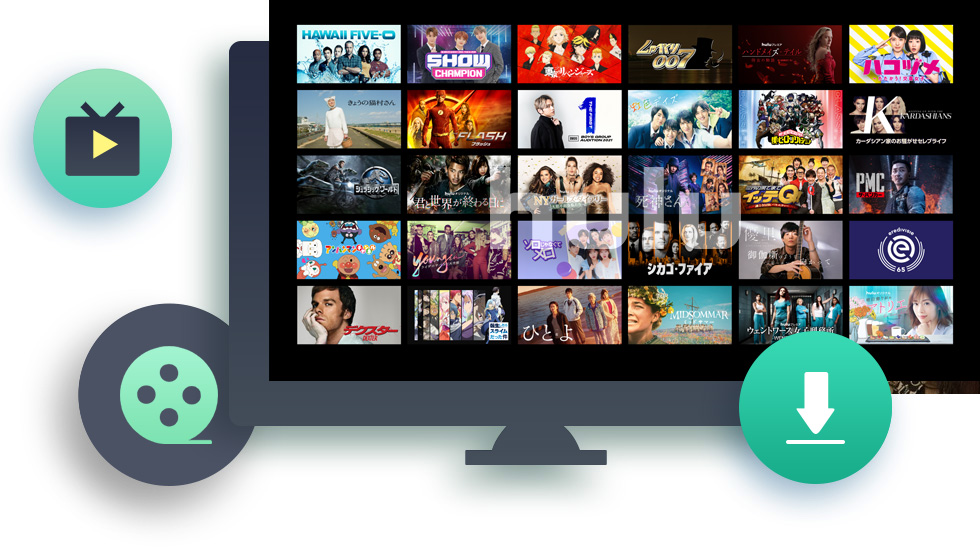
Huluはストリーミングサービスなので、インターネット接続が必須です。しかし、MP4形式でダウンロード保存することで、以下のようなメリットが得られます。
- オフラインで視聴: Huluの動画をMP4形式で保存することで、オフラインで視聴できるようになります。インターネット接続が利用できない状況でも、保存したMP4動画を再生することができます。
- 共有やバックアップ: MP4形式は一般的な動画フォーマットであり、異なるデバイスやプレーヤーで再生できます。保存したHulu動画をMP4に変換することで、他のデバイスで簡単に共有したり、バックアップとして保存したりできます。
- 永久保存: Huluのコンテンツは一定期間で削除される場合がありますが、MP4形式に保存することで永続的に保存できます。お気に入りの番組や映画を長期的に楽しむためにMP4に変換する人もいます。
- 自由な再生環境: Huluの視聴は通常、Huluのプラットフォーム上で行われますが、MP4形式に変換することで他のメディアプレーヤーやデバイスでも再生できます。これにより、自分の好みや環境に合わせた再生が可能となります。
- 字幕やカスタマイズ: MP4形式は字幕やメタデータの埋め込みが可能です。Huluからダウンロードした動画をMP4に変換すると、必要に応じて字幕を追加したり、動画のカスタマイズを行ったりできます。
Part 2.Huluアプリのダウンロード機能:制限事項を理解する

Huluアプリには動画ダウンロード機能がありますが、いくつかの制限があります。
- ダウンロード数や回数に制限がある: 1アカウントにつき最大25本までの動画をダウンロードできます。さらに、一部の作品には1年に2回までのダウンロード回数の制限があります。制限に達した場合は古い動画を削除してから新しい動画をダウンロードできます。
- ほかの端末やSDカードに保存不可: HuluのダウンロードはDRM保護がかかっており、ダウンロードした動画はHuluアプリ内でのみ再生可能です。動画を別のデバイスやSDカードに複製することはできません。デバイスのストレージ容量にも注意が必要です。
- 全てのHulu動画がダウンロード可能ではない: Huluのダウンロード機能は一部の映画やドラマに制限されており、すべての作品が対象ではありません。ダウンロードできない場合、該当作品の詳細ページでダウンロードボタンが表示されないことを確認しましょう。
これらの制限を回避し、自由にHulu動画を楽しみたい方には、MP4へのダウンロード保存が最適な解決策となります。
Part 3.Hulu 動画を MP4 にダウンロードして永久に保存する方法
Hulu動画をMP4 に保存する方法をネットで検索すると、通常の方法は Hulu の動画を再生しながら、画面録画ツールで動画をキャプチャーして MP4 に保存することです。しかし、この方法は時間の浪費です。なぜなら、録画したい動画をずっと再生し続ける必要があるからです。では、もっと良い方法はないでしょうか?もちろん、あります。それは専門のHulu動画ダウンロードソフトを使用することです。
今回は、最近好評が博した「CleverGet Hulu動画ダウンロード」というソフトをおすすめします。
名前の通り、プロなHulu動画ダウンロードソフトとして、「CleverGet Hulu動画ダウンロード」はHuluで配信しているすべての映画やドラマなどの動画をMP4にダウンロードして保存できます。また、Huluの動画を1080P高画質で保存可能で、いつでもどこでも、様々なデバイスやプレイヤーで無制限にオフラインで視聴できます。
さらに、CleverGet Hulu動画ダウンロードはシリーズ作品を一括ダウンロードできます。ドラマやアニメをシーズンごとまたは複数のエピソードをまとめてダウンロードが可能です。
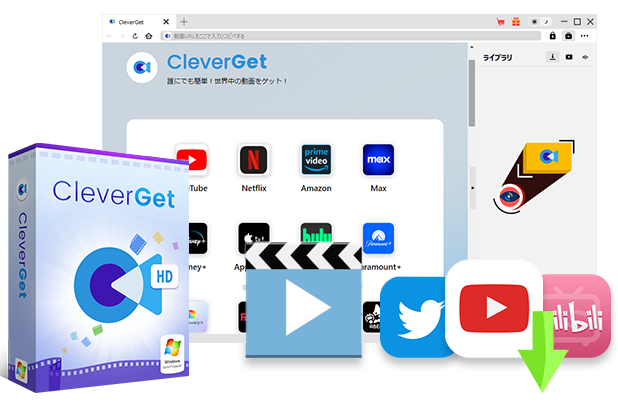
☉ Hulu動画をMP4/MKVに保存、様々なデバイスで再生可能
☉すべてのHulu動画を簡単にダウンロードして永久保存
☉Hulu動画を最大フルHD(1080P)の高画質で高速保存
☉Huluのドラマ・アニメやシリーズ作品を一括ダウンロード
☉お好きな字幕や音声をつけてHulu動画をダウンロード
☉直感的な操作画面、初心者でも使い勝手
早速ですが、CleverGet Hulu動画ダウンロードを利用して、Huluの動画をMP4にダウンロードして保存する手順を、画像多めでくわしく解説しています。
手順1: まずはCleverGet Hulu動画ダウンロードをダウンロード・インストールします。そしてCleverGetを起動します。
手順2: CleverGetのメイン画面にある「Hulu」アイコンをクリックして、Huluの公式サイトを開きます。まずはお持ちのHuluアカウントにログインしてください。
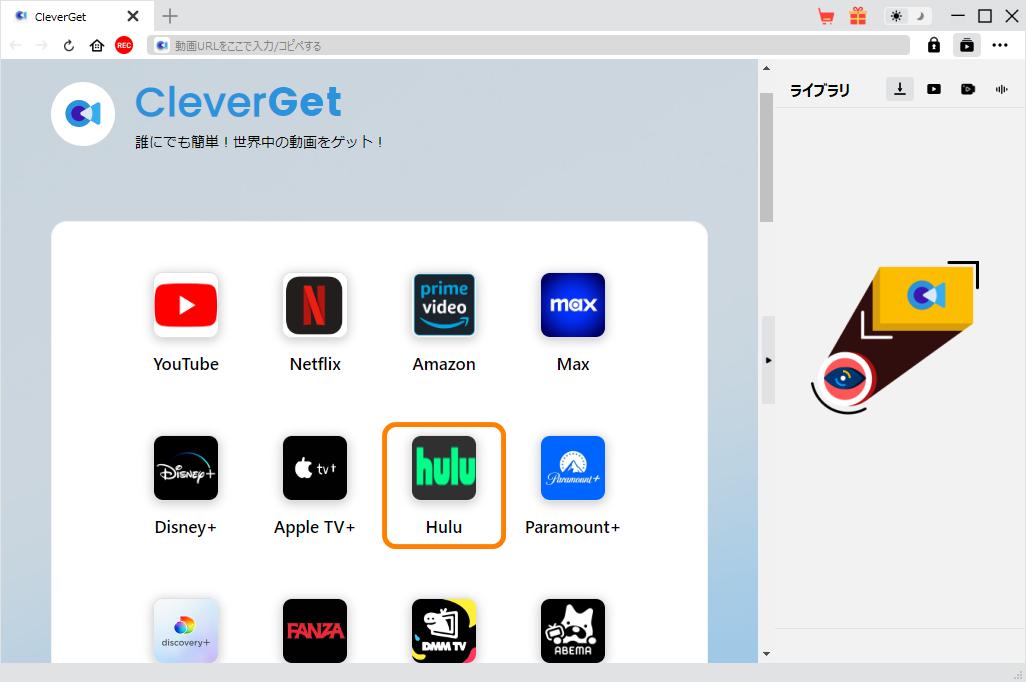
そして、検索などをしてダウンロードしたいHulu動画をストリーミングで再生します。
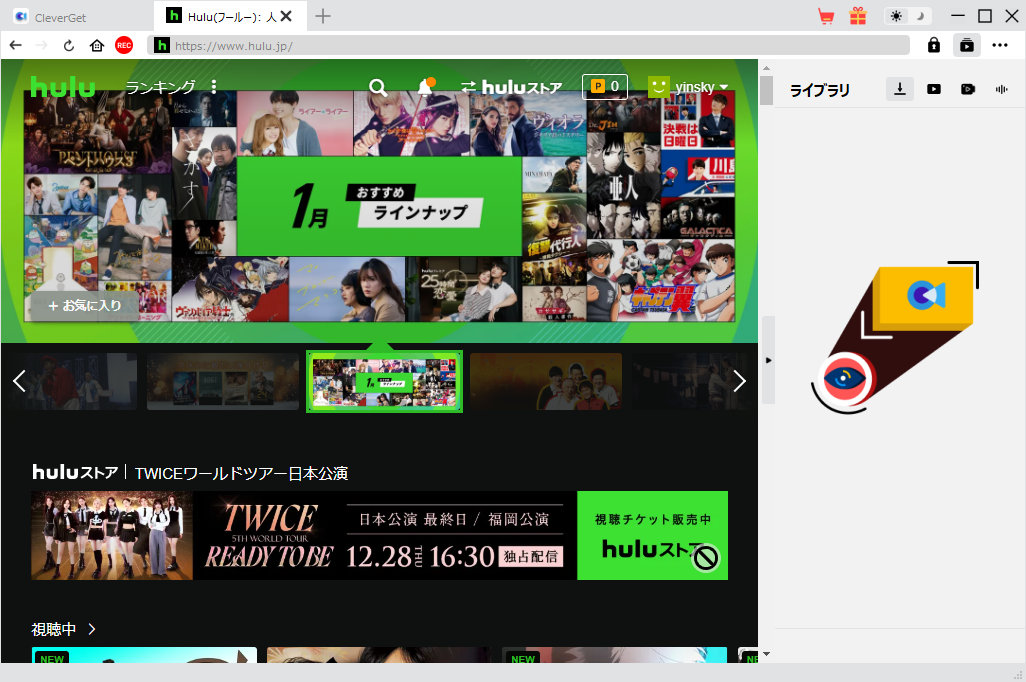
手順3: Hulu動画を再生しながら、再生画面の右下にある青いダウンロードボタン↓をクリックすると、Hulu動画のダウンロード解析を自動的に行います。
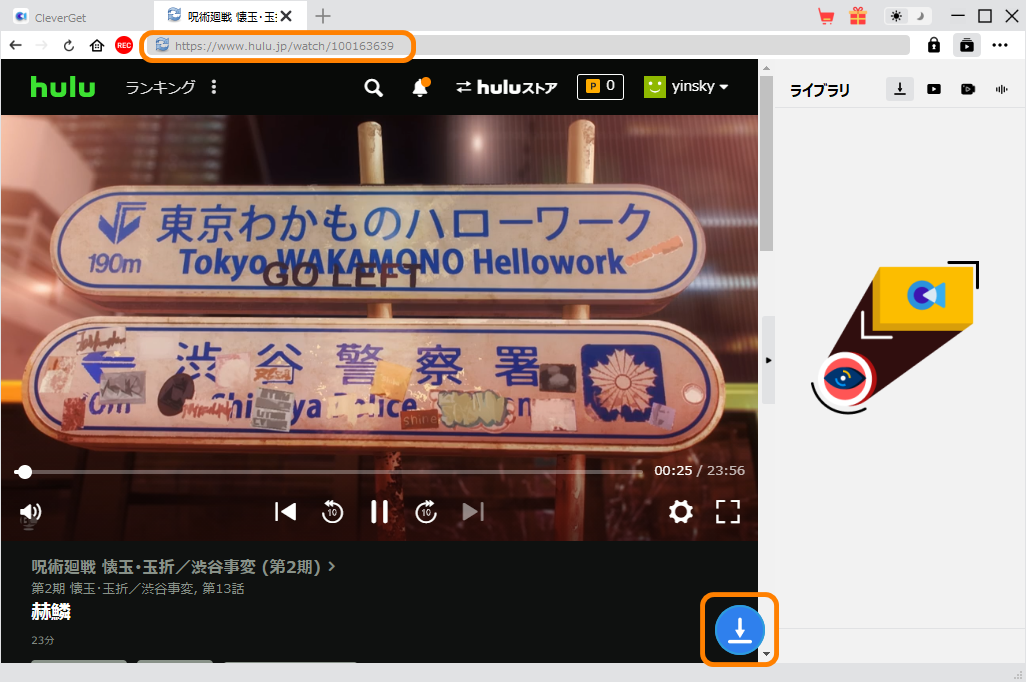
手順4: 間もなくダウンロード可能なHulu動画が検出され、リストして表示されます。
ここでは、ダウンロードしたい動画にチェックを入れて選択します。シーズンごとや複数の動画を選択して一括ダウンロードできます。
また、画質(解像度)、出力形式(MP4)、字幕や音声の選択などのダウンロード設定ができます。
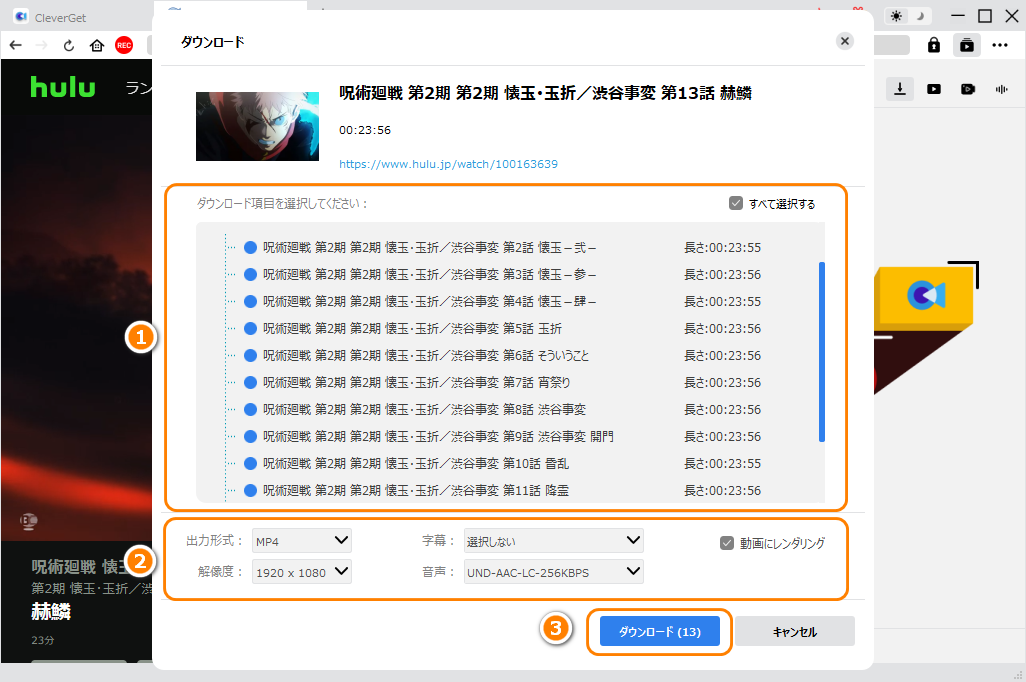
手順5: ダウンロード設定が完了しましたら、「ダウンロード」ボタンをクリックするとHulu動画をMP4にダウンロードするプロセスが始まります。ダウンロードされた動画は右側の「ライブラリ」で確認できます。
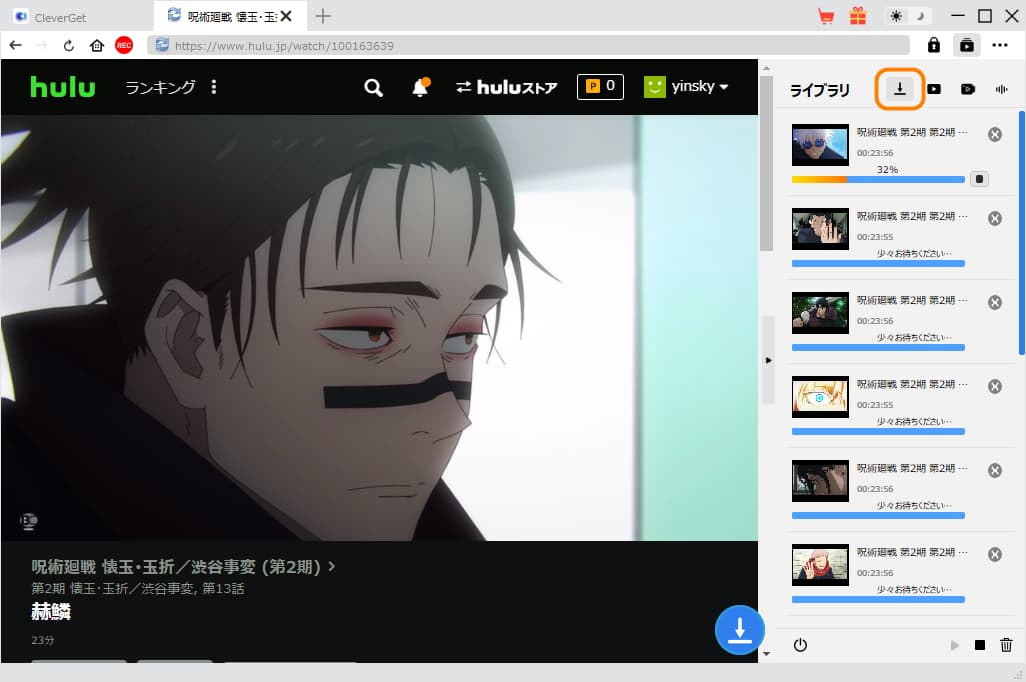
パソコンで保存したMP4ファイルのHulu動画はスマホ、タブレット、またはSDカードに転送して保存することができます。さらに、ダウンロードしたHulu動画をDVD/Blu-rayディスクに焼くすることもできます。(Hulu動画をDVD/Blu-rayに焼く方法はこちらの記事にご確認ください。)
Part 4.Hulu動画の画面録画による危険性
Hulu動画の保存方法として、画面録画ソフトを用いる方法がネット上では紹介されていることがよくあります。しかし、この方法は強くおすすめしません。その理由は、以下のようなリスクを伴うためです。
- 著しく劣る画質と音質:画面録画は、画面上の映像を記録するものであり、本来の動画データそのものを取得するものではありません。そのため、圧縮による画質・音質の劣化が避けられず、視聴体験を著しく損なう可能性が高いです。高解像度での録画を試みれば、ファイルサイズが巨大化し、保存容量や処理能力に大きな負担がかかります。
- 複雑な操作と時間のかかる作業:多くの画面録画ソフトは、録画範囲の設定、録画時間の設定、ファイル形式の選択など、複雑な設定を必要とします。また、録画中は常に動画を再生し続けなければならず、長時間作業になることも少なくありません。さらに、録画中に操作ミスが発生すれば、最初からやり直しになる可能性もあります。
- 著作権侵害のリスク:Huluの利用規約では、動画のダウンロードや複製を禁止している場合がほとんどです。画面録画によって動画を複製することは、利用規約違反にあたり、アカウント停止や法的責任を問われる可能性があります。これは、個人の利用目的であっても例外ではありません。
- 安定性の問題:録画中にパソコンの動作が不安定になったり、録画が途中で中断されたりする可能性があります。長時間録画する場合は、パソコンの処理能力や安定性に問題がないか事前に確認する必要があります。
- 広告やウォーターマークの混入:画面録画では、動画に含まれる広告やウォーターマークも同時に記録されてしまいます。これらは、視聴体験を妨げるだけでなく、編集作業の負担を増大させます。
これらのリスクを考慮すると、画面録画によるHulu動画のダウンロードは、時間と労力の無駄遣いであるだけでなく、法的リスクも伴う非常に非効率的な方法であると言えます。安全で高画質の動画を確実に取得するには、CleverGet Hulu動画ダウンロードのような信頼できるダウンロードソフトを使用することが、最も適切かつ推奨される方法です。
関連記事:
失敗無し!Huluを画面録画・保存する方法を徹底解説!【PC/iPhone/Android】
Part 5.Hulu動画をMP4へのダウンロードに関するよくある質問
Hulu動画のダウンロードに関するご質問を、以下にまとめました。
Q1:CleverGetは安全なソフトウェアですか?ウイルスやマルウェアの心配はありませんか?
はい、CleverGetは信頼できる開発元から提供されているソフトウェアであり、徹底的なセキュリティチェックを受けています。マルウェアやウイルスは含まれておらず、安心してご利用いただけます。ただし、ソフトウェアのダウンロードはCleverGetの公式ウェブサイトから行うことを強くお勧めします。不正なウェブサイトからのダウンロードは、セキュリティリスクを高める可能性があります。
関連記事:
【CleverGet徹底解説!】CleverGetの安全性・無料版制限・クラック・評判・使い方・ダウンロードできない場合の解決策まとめ!
Q2: ダウンロードした動画は、本当に永久に保存できますか?著作権はどうなりますか?
ダウンロードした動画を永久に保存することは、原則として可能です。しかし、重要なのは著作権です。ダウンロードした動画の著作権は、Huluまたはそのコンテンツ提供元に帰属します。 個人的な視聴目的での保存は許容される場合が多いですが、複製、配布、販売といった行為は明確な著作権侵害となります。 ダウンロードした動画を、個人的な視聴目的以外で使用することは絶対に避けてください。
Q3:CleverGet Hulu動画ダウンロードでダウンロードできる動画の画質はどの程度ですか?
CleverGet Hulu動画ダウンロードは、利用可能な最高画質で動画をダウンロードするように設計されています。そのため、元の動画が1080pで提供されている場合、通常は1080pの高画質でダウンロードできます。
Q4:CleverGetの無料版やトライアル版はありますか?
はい、CleverGetには無料体験版(トライアル版)が用意されています。無料体験版では、3つのHulu動画を無料でダウンロードできます。それ以上より多くのHulu動画をダウンロードするには、正式版へのアップグレードが必要です。無料体験版を利用することで、ソフトウェアの使いやすさや機能を確認してから購入を検討できます。
関連記事:
CleverGet無料版の制限を解除できますか?違法ですか?使い方を説明!
Q5:ダウンロードに失敗したり、エラーが発生した場合、どうすればいいですか?
ダウンロードに失敗した場合、まずインターネット接続の状態を確認してください。接続が不安定な場合、ダウンロードが中断される可能性があります。また、CleverGet Hulu動画ダウンロードの最新バージョンを使用しているか、パソコンのスペックが推奨要件を満たしているかも確認してください。それでも問題が解決しない場合は、CleverGetのサポートに問い合わせてください。
関連記事:
Hulu動画がダウンロードできない対処方法を詳しく紹介!Hulu動画を保存する方法を徹底解説!
Q6:複数の動画を同時にダウンロードできますか?
はい、CleverGet Hulu動画ダウンロードなどの多くのダウンロードソフトは、複数の動画を同時にダウンロードする機能(バッチダウンロード)を備えています。これにより、ダウンロード時間を大幅に短縮できます。ただし、ダウンロードする動画が多すぎると、パソコンの処理能力やネットワーク帯域幅に負荷がかかる可能性があるので注意が必要です。
Q7:ダウンロードしたMP4ファイルは、どのデバイスで再生できますか?
標準的なMP4ファイルなので、多くのデバイスで再生可能です。スマートフォン(iPhone、Android)、タブレット、パソコン、スマートテレビなど、ほとんどのデバイスで問題なく再生できます。
Q8:ダウンロードした動画に字幕を追加することはできますか?
ダウンロード時にCleverGet Hulu動画ダウンロードで字幕を選択できる場合もありますが、そうでない場合は、ダウンロード後に動画編集ソフトを使って字幕を追加する必要があります。Leawo 動画変換などのような多くの動画編集ソフトが字幕の追加機能を提供しています。
Q9:Huluの利用規約に違反することなく、ダウンロードできますか?
Huluの利用規約は常に変更される可能性があるため、最新の情報を確認することが重要です。一般的に、個人的な視聴目的でのダウンロードは利用規約に違反しないことが多いですが、複製、配布、販売といった行為は明確に禁止されています。 ダウンロードソフトを使用する際には、必ず利用規約を確認し、合法的な範囲内で使用してください。 違法な行為は絶対に避けるべきです。 不明な点があれば、Huluのサポートに問い合わせることをお勧めします。
まとめ
今回の記事では、Hulu の動画を MP4 に保存する方法を紹介しました。Hulu動画をMP4に変換することで様々なダウンロード制限や再生制限を克服し、様々なデバイスで自由に再生できるメリットがあります。
本文に紹介したソフト「CleverGet Hulu動画ダウンロード」は、Hulu の動画を MP4 に保存する最適なソフトと思います。Hulu動画をMP4に保存するだけでなく、Huluのドラマや映画を画質を落とさずに最大1080Pの高画質で保存できるので、Hulu動画をオフラインでオリジナル画質を楽しめます。
また、Hulu映画やテレビをダウンロードするときに、字幕・吹替を自由に選択できます。海外作品を日本語吹き替えで楽しむ人でも、学習のために英語字幕で見る人でも最適です。
Hulu の動画を MP4 にダウンロードしたい方、「CleverGet Hulu動画ダウンロード」の無料体験版の利用が推奨されています。「CleverGet Hulu動画ダウンロード」の無料体験版でも全ての製品版機能を無料体験できるし、3つのHuluの動画をダウンロードできます。購入検討する前には、ぜひ無料版をお試しましょう。
Huluアプリの制限に縛られず、自由にHulu動画を楽しみましょう。